De browser cache is een opslagplaats voor tijdelijke data. Vanuit deze cache kan de browser sneller pagina's laden. Best handig, maar soms ook vervelend omdat dan onbedoeld een oude versie van een pagina in het cachegeheugen blijft hangen. Het legen van het cachegeheugen kan bepaalde fouten, zoals laad- of opmaakproblemen oplossen.
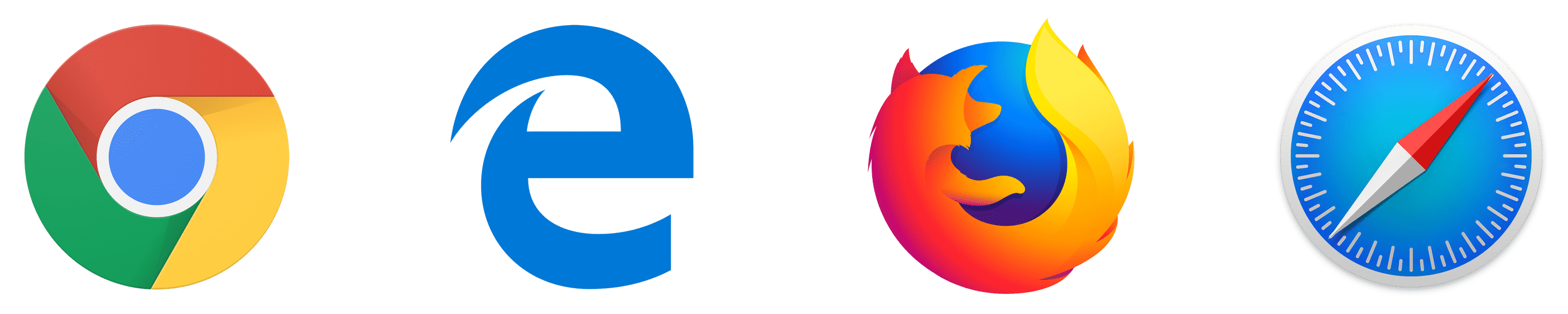
Herladen zonder cache
Het is ook mogelijk om zonder expliciet de cache te legen de laatste versie van een webpagina op te vragen. Gebruik hiervoor de toetsencombinatie in Windows: Ctrl + F5 of op een Mac: Command + Shift + R
Google Chrome
- Klik rechtsbovenaan in de menubalk op het 'Menu' icoon (3 puntjes/streepjes).
- Klik vervolgens op 'Instellingen' (Settings).
- Klik onderaan de pagina op 'Geavanceerde instellingen weergeven' (Show advanced settings).
- Klik dan op de knop 'Browser gegevens wissen' (Clear browsing data).
- Kies in het nieuwe scherm de periode.
- Klik op de knop 'Browser gegevens verwijderen' (Clear browsing data).
Mozilla Firefox
- Klik op de menuknop 'Menu' (3 streepjes).
- Kies voor het paneel 'Privacy & Beveiliging' (Privacy & Security).
- Klik in de sectie 'Gebufferde webinhoud' (Cached web content) op 'Nu wissen' (Clear now).
- Sluit de pagina 'about:preferences'. Wijzigingen die u hebt aangebracht, worden automatisch opgeslagen.
Apple Safari
- Klik hier op 'Safari' in de menubalk van de browser.
- Kies 'Voorkeuren' (Preferences).
- Open het laatste tabblad 'Geavanceerd' (Advanced).
- Vink onderaan de optie 'Toon Ontwikkel-menu in menubalk' (Show Develop menu in menu bar).
- Sluit het venster.
- Kies in de menubalk bovenaan het menu 'Ontwikkel' (Develop).
- Klik op Cache legen (Empty Caches).
Microsoft Edge
- Klik op het 'Menu' icoon (3 puntjes).
- Klik op Instellingen (settings).
- Kies voor 'Browsegegevens wissen' (Clear browsing data).
- Klik op 'Kies wat u wilt wissen' (Choose what to clear).
- Vink aan 'Gegevens en bestanden in de Cache' (Cached data and files).
- Klik op 'Wissen' (Clear).
Microsoft Internet Explorer 10+
- Klik op het 'Tools' icoon (blauw-grijs tandwiel).
- Klik op 'Veiligheid' (Safety).
- Klik op 'Browsergeschiedenis verwijderen' (Delete browsing history).
- Selecteer 'Tijdelijke internet en website bestanden' (Temporary internet files and Website files).

